स्मार्टफोन और अन्य वाई-फाई- जुड़े उपकरणों में विभिन्न कार्यों को करने के लिए आसान बनाने के लिए टन में अंतर्निहित सुविधाएँ हैं। होम स्क्रीन, विशेष रूप से एक सेल फोन पर, हर चीज में डालने के लिए पर्याप्त जगह नहीं हो सकती है, लेकिन आप पृष्ठभूमि में अधिक सुविधाएँ पा सकते हैं, मुख्य रूप से डिवाइस सेटिंग्स में।
एक क्लासिक उदाहरण वाई-फाई डायरेक्ट है, जो सेटिंग्स में कहीं छिपा हुआ है। आज अधिकांश उपकरणों पर बैठे एक आसान सुविधा (Apple उपकरणों को छोड़कर, जो इसे एयरड्रॉप पर फिर से ब्रांडेड करती है), लेकिन क्या आप जानते हैं कि वाई-फाई डायरेक्ट का उपयोग कैसे करें?
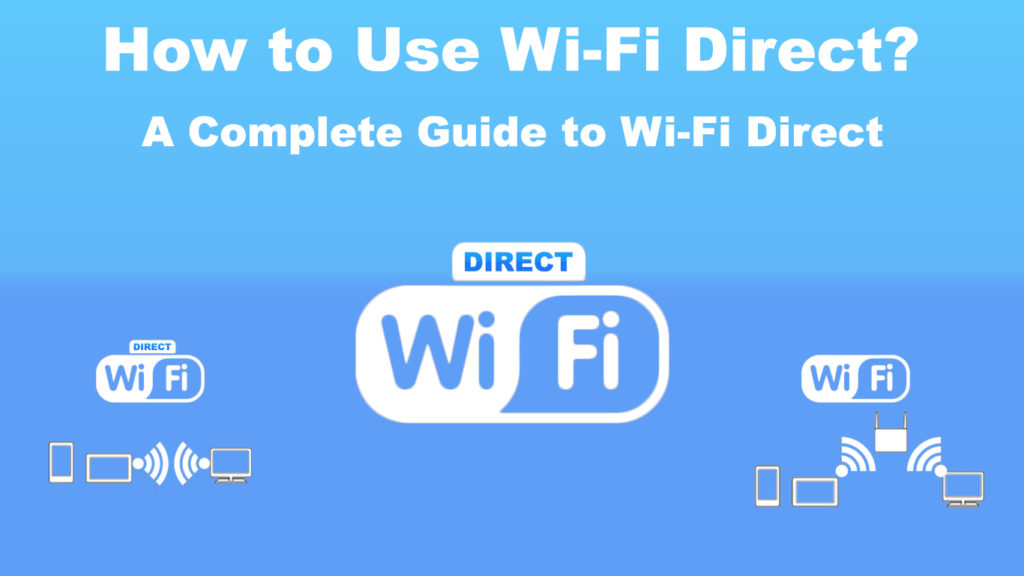
वाई-फाई प्रत्यक्ष क्या है?
वाई-फाई डायरेक्ट एक उपयोगी विशेषता है जो वाई-फाई-सक्षम उपकरणों के लिए एक दूसरे के साथ संवाद करने के लिए संभव बनाता है। इसके अलावा, यह कई कार्यों जैसे फ़ाइलों को साझा करना, सिंकिंग करना, मुद्रण, सामग्री प्रदर्शित करना, और कई और अधिक कर सकता है। इन सभी को वाई-फाई से कनेक्ट करने की आवश्यकता के बिना किया जा सकता है।
वाई-फाई प्रत्यक्ष क्या है?
https://www.youtube.com/watch?v=VKGDSK2FNVG
स्मार्टफोन और अन्य वाई-फाई डिवाइस एक वास्तविक इंटरनेट कनेक्शन की अनुपस्थिति में अपने वाई-फाई नेटवर्क उत्पन्न करते हैं। वे अन्य उपकरणों से कनेक्ट कर सकते हैं जो एक ही वाई-फाई डायरेक्ट फीचर का समर्थन करते हैं, आमतौर पर एक बार में सिर्फ एक डिवाइस के लिए। आप इस सेटअप के साथ डिवाइसों में फ़ाइलों को साझा कर सकते हैं, सामग्री स्थानांतरित कर सकते हैं और गेम खेल सकते हैं। एक-से-एक डिवाइस कनेक्शन आम है, लेकिन आप एक साथ उपकरणों के एक समूह को भी कनेक्ट कर सकते हैं।
वाई-फाई डायरेक्ट का उपयोग करने का एक अतिरिक्त लाभ यह है कि आप जहां भी जाते हैं, वहां उपकरणों को कनेक्ट कर सकते हैं, जो क्लासिक वाई-फाई कनेक्शन के साथ ऐसा नहीं है। वाई-फाई डायरेक्ट पास के उपकरणों को एक संकेत उत्सर्जित करके, कनेक्शन बनाने के लिए तैयार होने का संकेत देकर काम करता है।
2010 में अपने निर्माण के बाद से, वाई-फाई डायरेक्ट को स्मार्टफोन, लैपटॉप , टैबलेट , टीवी, प्रिंटर और कैमरों जैसे टन उपकरणों द्वारा बहुत समर्थित किया गया है। उस मामले के लिए, सभी Android उपकरणों में एक अंतर्निहित वाई-फाई डायरेक्ट फीचर है, जो एंड्रॉइड 4.0 के साथ शुरू होता है। हालांकि, Apple डिवाइसों का एयरड्रॉप के रूप में वाई-फाई डायरेक्ट का अपना संस्करण है, जो कि, समझदारी से, केवल Apple पारिस्थितिकी तंत्र के भीतर काम करता है।
एयरड्रॉप सुविधा का उपयोग कैसे करें? (iPhones और iPads)
https://www.youtube.com/watch?v=CVLDVMUIQQuque
कुछ लोग आश्चर्यचकित हो सकते हैं कि हमें वाई-फाई डायरेक्ट की आवश्यकता क्यों है जब हमारे पास पहले से ही ब्लूटूथ है जो उसी तरह से काम करता है। इसका उत्तर ब्लूटूथ की तुलना में वाई-फाई डायरेक्ट ट्रांसफर का रास्ता है, और यह लंबी दूरी पर भी काम करता है। इसलिए, यह एक बेहतर विकल्प देता है, खासकर जब गति वर्तमान आईटी वातावरण में हर चीज का सबसे महत्वपूर्ण उपाय बन गई हो।
वाई-फाई डायरेक्ट बनाम ब्लूटूथ
वाई-फाई प्रत्यक्ष के उपयोग
ऐसे कई तरीके हैं जिनसे आप वाई-फाई डायरेक्ट मूल्यवान विशेषताओं का लाभ उठा सकते हैं। उनमें से कुछ यहां हैं:
फ़ाइलों को साझा करना
कुछ साल पहले, हम ब्लूटूथ या वायर्ड कनेक्शन का उपयोग करके उपकरणों के बीच फ़ाइलों को साझा करते थे। ब्लूटूथ अभी भी काम कर सकता है, लेकिन जैसा कि पहले उल्लेख किया गया है, स्थानांतरण में बहुत अधिक समय लगता है, खासकर जब फ़ाइल बड़ी होती है। दूसरी ओर, केबल के माध्यम से फ़ाइलों को स्थानांतरित करना तेजी से लेकिन बोझिल है। आखिरकार, यह आदिम लगता है। वाई-फाई प्रत्यक्ष अपने सरल और बिजली फ़ाइल हस्तांतरण के साथ समस्या को ठीक करता है।
वायरलेस मुद्रण
आधुनिक प्रिंटर में आमतौर पर ऑनलाइन सुविधाएं होती हैं, और वे वाई-फाई डायरेक्ट का समर्थन करते हैं । आप उन्हें अन्य उपकरणों के साथ संवाद करने और उन उपकरणों से वायरलेस तरीके से मुद्रण निर्देश भेजने के लिए सेट कर सकते हैं।
वाई-फाई डायरेक्ट का उपयोग करके एक एंड्रॉइड डिवाइस से एचपी प्रिंटर पर कैसे प्रिंट करें
गेमिंग और शेयरिंग स्क्रीन
आप आसन्न वाई-फाई उपकरणों के माध्यम से ऑनलाइन गेमिंग के लिए वाई-फाई डायरेक्ट का भी उपयोग कर सकते हैं। इस तरह, उपयोगकर्ता ऑनलाइन जाने के बिना मल्टीप्लेयर ऑनलाइन गेम खेल सकते हैं। वाई-फाई डायरेक्ट भी बिना इंटरनेट के कई उपकरणों के बीच वायरलेस स्क्रीन-शेयरिंग की अनुमति दे सकता है।
वाई-फाई डायरेक्ट का उपयोग करके स्क्रीन शेयरिंग/मिररिंग
वाई-फाई प्रत्यक्ष सेट-अप प्रक्रियाएं
अपने डिवाइस पर वाई-फाई डायरेक्ट सेट करने के लिए इन चरणों का पालन करें:
- अपने डिवाइस के सेटिंग विकल्प पर जाएं।
- कनेक्शन टैप करें।
- वाई-फाई टॉगल टैप करें।
- वाई-फाई डायरेक्ट टैप करें। यदि यह नहीं है, तो इसके अलावा सेटिंग्स पर जाएं, और आप वहां वाई-फाई सीधे देख सकते हैं।
- इससे पहले, कृपया सुनिश्चित करें कि अन्य वाई-फाई उपकरणों में वाई-फाई डायरेक्ट फीचर है और यह फीचर सक्षम है।
- उपलब्ध डिवाइस अनुभाग की तलाश करें और वांछित डिवाइस पर खोजें/टैप करें।
- कनेक्शन पर, अन्य डिवाइस ब्लू फ़ॉन्ट में दिखाई देता है। यह उपयोगी जब आप फिर से उस पर दोहन करके डिस्कनेक्ट करना चाहते हैं।
फाइलें कैसे भेजें
- उस फ़ाइल को टैप करें और दबाए रखें जिसे आप स्थानांतरित करना चाहते हैं।
- टॉप-राइट पर शेयर आइकन खोजें, और इसे टैप करें।
- विकल्पों की एक सूची दिखाई देगी। वाई-फाई डायरेक्ट का पता लगाएं और टैप करें।
- उपलब्ध उपकरणों की तलाश करें और प्राप्तकर्ता डिवाइस पर टैप करें।
- शेयर टैप करें।
- प्राप्त डिवाइस पर दिखाई देने वाली फ़ाइल को टैप करें।
- इसे एक्सेस करने के लिए फ़ाइल नाम पर।
- आपको एक सूचना भी मिलेगी कि फ़ाइल को प्राप्त डिवाइस में सफलतापूर्वक स्थानांतरित कर दिया गया है।
- वाई-फाई डायरेक्ट को अक्षम करें जब सत्ता बचाने के लिए सब कुछ किया जाता है।
वाई-फाई डायरेक्ट का उपयोग करके फ़ाइलों को कैसे स्थानांतरित करें
अक्सर पूछे जाने वाले प्रश्नों
प्रश्न: वाई-फाई एलायंस एक वाई-फाई प्रत्यक्ष उत्पाद को कैसे प्रमाणित करता है?
एक: वाई-फाई गठबंधन , शासी निकाय होने के नाते, उपयोगकर्ताओं को प्रमाणित उत्पादों के साथ सबसे अच्छा अनुभव प्राप्त करने के लिए उत्पादों पर विशिष्ट परीक्षण करें।
प्रश्न: मिराकास्ट वाई-फाई डायरेक्ट के साथ कैसे जुड़ता है?
A: Miracast स्रोत डिवाइस के बीच स्क्रीन-साझाकरण की अनुमति देने के लिए वाई-फाई डायरेक्ट तकनीक का उपयोग करता है और उन्हें इंटरनेट से कनेक्ट करने की आवश्यकता के बिना उपकरणों को प्रदर्शित करता है।
प्रश्न: वाई-फाई प्रत्यक्ष प्रमाणन कार्यक्रम कैसे काम करता है?
A: यह पारंपरिक वाई-फाई प्रमाणित इन्फ्रास्ट्रक्चर नेटवर्क के फ्रेम के भीतर काम करता है। एक उपकरण पारंपरिक वाई-फाई एपी उपकरणों के विपरीत, विशेष हार्डवेयर की आवश्यकता के बिना अन्य उपकरणों से जुड़ता है।
प्रश्न: एक वाई-फाई प्रत्यक्ष कनेक्शन यात्रा कर सकता है?
A: वाई-फाई डायरेक्ट का उपयोग करने वाले डिवाइस 600 फीट दूर तक स्थित पास के उपकरणों और उपकरणों से जुड़ सकते हैं।
प्रश्न: वाई-फाई प्रत्यक्ष यात्रा किस गति से करता है?
A: कितनी तेजी से वाई-फाई प्रत्यक्ष यात्रा वाई-फाई प्रत्यक्ष उपकरणों पर बहुत अधिक निर्भर करती है। आम तौर पर, यह 250 एमबीपीएस तक की गति का समर्थन कर सकता है।
प्रश्न: क्या वाई-फाई प्रत्यक्ष 2.4 गीगाहर्ट्ज और 5 गीगाहर्ट्ज बैंड पर काम करता है?
A: हाँ, लेकिन सभी वाई-फाई डायरेक्ट डिवाइस दोनों बैंड का समर्थन नहीं करते हैं।
निष्कर्ष
आप वाई-फाई डायरेक्ट से परिचित नहीं हो सकते हैं, भले ही अधिकांश उपकरणों में एक सामान्य अंतर्निहित सुविधा हो। यदि आपने यहां सब कुछ पढ़ा है, तो आप पहले से ही जानते होंगे कि वाई-फाई डायरेक्ट का उपयोग कैसे करें।
तो, अगली बार जब आप एक फ़ाइल को एक डिवाइस से दूसरे में, आसानी से और जल्दी से स्थानांतरित करना चाहते हैं, तो वाई-फाई डायरेक्ट का उपयोग करें। आखिरकार, आपको ट्रांसफर को पूरा करने के लिए अपने डिवाइस को इंटरनेट से कनेक्ट नहीं करना होगा, जो कम से कम एक शानदार बैकअप विकल्प बनाता है जब आपके पास वाई-फाई तक पहुंच नहीं होती है।
